P-touch Template を使って印刷する
概要
本体にあらかじめ決まったテンプレートを転送し、内容を差し替えることで印刷を行います。
決まったフォーマット(ラベルデザイン)に対し、数字や文字列、バーコードを差し替えて印刷することができます。
P-touch Template 印刷の手順
テンプレートの準備と本体への転送
- 1. P-touch Editor を使って、テンプレートを作成します。
-
2.
P-touch Editor の「ファイル」 - 「テンプレートの転送」 - 「転送」の順にクリックします。
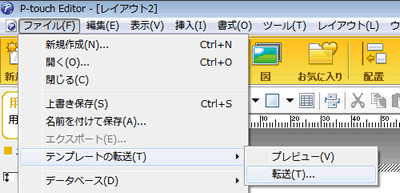
-
3.
P-touch Transfer Manager が自動で起動されます。
「転送」ボタンをクリックします。ラベルテンプレートが転送されます。
Note:
作成したテンプレートを複数の利用者に配布することができます。 テンプレートを配布する方法をご確認ください。
詳細は、P-touch Template マニュアルを参照してください。
本体を設定する
P-touch Template ツールを使って、本体の設定を行います。
本体を P-touch Template モードに設定することや、区切り文字や改行コードの設定を行うことができます。
P-touch Template ツールは、プリンター設定ツールから開きます。
- 1. サポートサイトから、最新のプリンター設定ツールをダウンロードして、インストールします。
- 2. プリンター設定ツールを開き、「P-touch Template 設定」を選択します。
設定可能項目(モデルによって、設定可能項目が違うことがあります。)
| 項目 | 説明 |
|---|---|
| コマンドモード | P-touch Template モードをデフォルトモードに指定します。 このモードを変更するには、「本体設定」を使用します。 |
| テンプレート番号初期値 | 本機の電源を入れた際、デフォルトとして選択する本体に転送されているテンプレート番号を指定します。 |
| 区切り記号 | ファイル内のデータのグループ間の境界を示すのに使用される記号を選択します。 |
| 印刷開始トリガ | 印刷を開始するトリガーを指定できます。 |
| 文字コードセット | 文字コードセットを選択できます。 |
| 国際文字 | 文字セットの国を選択します。 |
| プレフィックス文字 | P-touch Template モードで使用されるコマンドを識別するプレフィクス文字コードを指定します。 |
| 読み捨て文字列 | ここで指定された文字はデータ受信時に印刷されません。 |
| 改行コード | 改行コードは、次のデータがテキストオブジェクト内の次の行に移動することを示すため、データ送信時に使用します。 |
| FNC1 置換 | チェックすると、受信した GS コードを FNC1 コードで置き換えます。 |
| 印刷枚数 | 印刷枚数を指定します。 |
| カットオプション | オートカットを行なうか、また何枚ごとに行なうか等を設定します。 |
| 品質優先 | チェックすると、印刷品質が優先されます。チェックを外すと、印刷速度が優先されます。 |
| 180 度回転 | チェックすると、180度回転して印刷します。 |
詳細は、P-touch Template マニュアルを参照してください。
P-touch Template コマンドとデータを送信して印刷する
P-touch Template コマンドとデータを本体に送信し、印刷を行います。
プリンター本体が持っているインターフェイス(RS-232C、USB、Bluetooth®、有線 LAN、無線 LAN、USB ホスト(バーコードスキャナー等))から、コマンドを送ることができます。
使用できる機器には、バーコードリーダー、PLC、Android™ 端末、ハンディターミナル、秤などがあります。
詳細は P-touch Template マニュアル、オプションのバーコードリーダーの取説を参照してください。
P-touch Template コマンド使用例
オプションのバーコードスキャナーを使用した、コマンド使用例をご紹介します
P-touch Template コマンドの使用例を、P-touch Template マニュアルや、オプションのバーコードリーダーの取説でご紹介しております。詳しくはそちらをご覧ください。